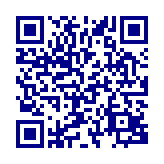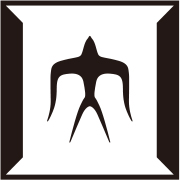 2019年2Q 毎週月曜日56限: 教養特論: ライティングスキル
2019年2Q 毎週月曜日56限: 教養特論: ライティングスキル
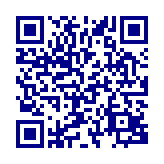
\includegraphics[trim=0 0 0 0, clip, width=1\hsize]{filename.pdf}
として一度読み込んでみてください。上下左右に空白が出ていてスペースがもったいなくなるでしょうから、
\includegraphics[trim=10 10 10 10, clip, width=1\hsize]{filename.pdf}
とすると左下右上から数字分のピクセルをトリミングできます。ちょびちょびではなくざっくり、
\includegraphics[trim=100 100 100 100, clip, width=1\hsize]{filename.pdf}
なんてやるとそれが多いのか少ないのかがわかります。あるいは、
\fbox{\includegraphics[trim=100 100 100 100, clip, width=1\hsize]{filename.pdf}}
\fbox{}を使って、外枠をいっしょに描くと、どれだけトリミングすればよいかが、わかりやすくなります。
これは、pdfだけでなく.jpg, .png, .eps でもできます。どうぞお試しください。
\begin{table}[htb]\centering\small
% \def\tabcolsep{10pt}%表の感覚を詰めたり広げたりしたい時には%をとって数字を変える。
\caption{キャプションをここに書く).
\label{tab:example} % \label{名前}、表のラベルに「名前」つけて、\ref{名前}と書いて文章で参照できます。
\begin{tabular}[t]{rrl} % rはright(右寄せ)、lはleft(左寄せ)、cはcenter(中央)
\noalign{\hrule height .8pt} % ちょっと太い線
値1 & 値2 & ペア \\ % &で値の区切り、\\は行末。
\hline % 普通の線、これより下には線は引かない!
0.62 & -0.91 & mo--keri \\
0.62 & -0.92 & hana--o \\
0.62 & -0.92 & o--koso \\
\end{tabular}
\end{table}
\bibliographystyle{jplain}\bibliography{filename}
@book{esaki1997aj,
author = "江崎 玲於奈",
yomi = "Esaki, Reona",
title = "創造力の育て方・鍛え方",
year = "1997",
month = "1997.2",
publisher = "講談社",
address = "東京, Japan",
}
そして、\end{document}の前に
\bibliographystyle{jplain}
\bibliography{mybib}
と書く。
BibTeXインストールのための備忘録
を参考のこと。